|
已經學過的文書處理技巧 |
| ● 文書處理檔案的文件格式 ● 文字、段落和整篇文章的選取方法 ● 剪貼簿的概念 ● 文件「段落」的定義 ● 段落標記的顯示開關設定 ● 紙張大小和邊界設定 ● 文件的結構(文件由各種屬性不同的段落構成) ● 文字樣式的調整方法 ● 段落樣式的調整方法 ● 段落縮排的調整方法 |
一份文件中,通常總有些項目是需要對齊的。以前的文件用打字機打印,碰到需要對齊的項目,用的是所謂的「定位鍵(tab key)」。按一下定位鍵,打字機下一個字的定點就停在固定的位置。因為打字機的所有英文字母是等寬的,按一個定位鍵會等於8個空格之處。所以只要善用定位鍵,就可以做出對齊的文字效果,這就是早期的文件表格功能。
到了電腦時代,文書處理軟體大多提供了「真正的表格」功能了,由此看來,呆板而功能有限的定位點功能似乎可以淘汰了。
是這樣的嗎?
不,定位點還是有其存在的必要性的。
無論如何,「表格」和「定位鍵」都是文書處理中的重要功能,這期我打算一次講講這兩項功能的簡單概念,希望可以為日後「更精緻的文書處理」打下深厚的基礎。
文書處理和試算表的協作
所以我們就先從「表格」這個功能開始談吧!
據說國人用文書處理軟體,普遍認定「表格」是最重要的功能,不知道這是不是一種「民族性」?不過談到表格的時候,更多人會想到Excel而非Word,那為何我們要用Word處理表格(而不是Excel)?
我個人的看法是:看你的文件是什麼形式,再決定要用Word做還是要用Excel做。
Excel是個「試算表」,專長是「試算」,不只可以計算加減乘除,還提供很多複雜的公式,如果要做財務報表或是年度預算,鐵定是用Excel會比較省事。Word的表格功能則著重於文字的編排,雖有運算的功能,但項目少得可憐,而且一般人根本不知道怎麼操作。所以如果是「數字導向」的文件,請用Excel會比較好。
另一個不錯的方案是:讓Excel表格融合在Word裡面,讓一份文件裡面整合兩個(或多個)軟體各自最強的部份,多美好啊!畢竟,現代的軟體既然可以「協同運作」,而Word和Excel又可以合作得很好,那又何樂而不為?只要你在Word文件裡面貼上Excel的表格,Word一樣可以處理這個表格,這還有個專有名詞,稱為「OLE」。當你點到這個貼過來的表格裡面時,Word的介面會換成Excel的樣子,你就可以用Excel的操作方式來編修這表格了。如果是OpenOffice.org的使用者, Writer和Calc也可以用類似的方式,協同運作得還不錯。
在Word文件中可以貼上Excel的工作圖表,讓兩種軟體合作編輯一份文件中不同的內容,相當便利,OpenOffice.org也支援此種OLE協同運作的功能。
表格功能真正讚
好的,那如果就單純只是想做個文字型的表格,要怎麼做呢?
Word和Writer的表格功能都很完備,使用也很容易。只要選擇「插入」、「表格」功能,然後選定表格的「行數」和「列數」,即可做出一個簡單的表格。
文書處理軟體(和幾乎所有具備表格功能的軟體,像是「排版軟體」)的表格功能,最大的好處就是「格子裡面就是獨立的小宇宙」。打字在表格裡面,如果文字長度超過格子的寬度,格子會自動「變胖」,文字也會自動「折行」,不需要費心去調整格子的大小,文字還是可以正常的被顯示出來。當然,許多人會覺得「這沒什麼」,這還不容易?不過,用過打字機或是以前的排版軟體(像是:老的QuarkXPress),你就會想要寄送鮮花和糖果給這些文書處理軟體的程式設計師了。
老實說,會「做」表格並不稀奇,要會「修改」表格才稀奇。因為生成一個表格之後,難免會因為想法的不斷改變而需要不斷地修正表格。Word提供兩種操作概念:手繪法和格動法。
● 手繪法
很簡單,就像是拿隻鉛筆在紙上畫表格,以「線條」為工作單位,哪兒需要多個格子,就用鉛筆畫上條線就好。哪裡要移掉一條線,把筆換成橡皮擦,把線擦掉就好。這方法的優點是直覺,缺點是……我個人不習慣這種以線條為工作單位的方法,我習慣以格子的邏輯去想表格。
● 格動法
工作時以「格子」為單位,要增刪表格的內容,就把要格子選起來,然後用「剪下」、「貼上」等命令控制表格的變化。我個人比較喜歡用這種工作方式,但是這種方式不適合做「參差不齊」的表格。如果表格很整齊,用這種方式操作是很簡單的。此外,由於Writer似乎沒有手繪製造、修訂表格的功能,因此Writer的使用者只能使用格動的概念修訂表格。定位點的功能
那定位點幹麼還需要呢?
舉例來說,上期講到的「首行凸排」,通常只用在「編號」和「項目符號」的段落。但仔細分析這類段落的「構成」,其實要對齊編號(或是項目符號)段落也是不容易的。
通常一個編號段落,具備有如下的元素:
● 編號(或項目符號):就是1、2、3……這些數字,數字的形式可以依個人喜好調整,如果是項目符號則不外乎是方點或是圓點。
● 編號後方的「標點」:外文的形式是一個小句點,中文的形式有時是個全形的頓號。
● 定位符號:編號和標點後方通常會插入一個「定位符號」,因為「編號 + 標點」的部份可能會長短不一,而導致後方的文字對不齊,所以一般的習慣是讓這裡多點空間(以免「編號 + 標點」佔用的空間變長),用定位鍵讓第一行後方的文字和下方內縮的文字對齊。
● 段落的文字:就是段落的文字內容本體。
也就是說,需要對齊的段落文字,常常還是需要定位點的幫忙,讓某些文字對齊得更精準。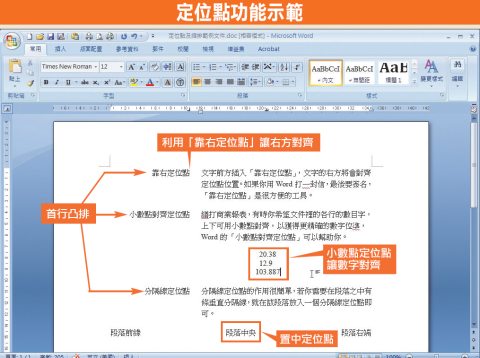
定位點的種類
不僅如此,文書處理提供的定位點種類繁多,讓使用者可以自由運作,讓「對齊」的選擇更多樣化了。
一般而言,定位點分為「靠左」、「置中」、「靠右」、「小數點對齊」和「分隔線」五種定位點。如果是用滑鼠操作,請先到尺規左端的定位點設定點,先選擇你要用的定位點形式(用滑鼠左鍵可以循環選擇),然後在尺規上按一下左鍵,就可以設定一個定位點。如果用滑鼠拖曳定位點的位置,就可以改變定位點的位置。如果把定位點拖到尺規外面,則可以刪除定位點。
靠左對齊定位點是最常見的文字用定位點,但有時你也可以用靠右、置中定位點,做出特別的對齊效果。舉例來說,電影結束後,常會有一長串的工作人員列表,左邊是劇中角色名稱,右邊是演員姓名。這種形式的列表,左邊的文字可以用靠右對齊定位點,右邊的文字則使用靠左對齊定位點,就可以做出這種「一線天」的文件形式。
再舉個例子,如果你要編輯一串數字的「直式排列」,那可以使用「小數點對齊」,讓所有的數字位數也都對齊,即使每一個數字「長短不一」也還是很美觀。當然,你可能永遠用不到這種對齊形式,但軟體的設計總是要考量各種可能的應用範圍,所以就算碰到用不到的功能,也得知道一下比較好。
本期結語:對齊的程度決定專業的高度
由於電腦提供的可縮放字形大多寬窄不一,若你習慣用「空格」來控制文字的對齊,就常會讓對齊的文字「跑掉」。所以很多電腦初學者所做的文件非常「不美觀」,用閩南語來說那就是「像狗啃的一樣」,怎麼看怎麼不舒服。
文書處理軟體既然有定位點的功能,就請各位好好利用之。定位點讓需要對齊的文字一次到定位,而且定位精確。某種程度而言,從「對齊」這種事情來看文件,很容易就可以判斷「這文件處理的是否專業」。啊?你說專業的文書處理不一定有專業的文件內容?也是啦!但是專業的文書處理總可以先有加分的效果,你說是吧!
下期我希望能針對定位點細節的操作,做更進一步的解說。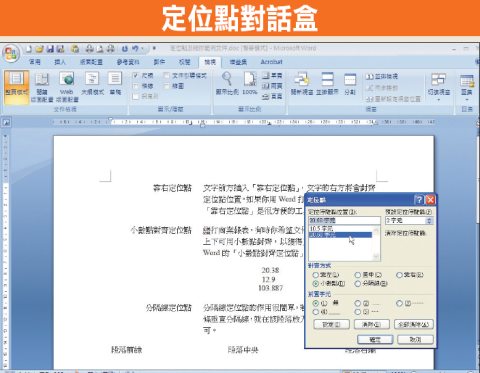
照例我得說,用對話盒設定定位點停駐位置,可以得到精準的文數字對齊結果,只是你得很清楚對應的操作方法。








